
ブログをやり始めてから、
みなさんのブログを見ていると何だか気になる文字が出てきます。
にほんブログ村
そんな村があるなんて!と入村(登録)してみた時の方法を紹介します。
- にほんブログ村とは
- にほんブログ村の登録方法
- にほんブログ村とリンクさせるバナーを選ぶ
- はてなブログのサイドバーに掲示する
- 記事の反映(Ping送信)の設定をする
- イメージ画像や顔写真を登録する
- カテゴリー・サブカテゴリ―を再確認する
にほんブログ村とは
会員数30万人以上のランキングサイト。
すでにブログをやっている人が、自分のブログのアクセス数を増やしたり、読者として気になる情報や調べたい事を検索できる無料のポータルサイト。
アクセス数UP
にほんブログ村には「新着サイト」「新着記事」のランキングもあるため、すぐにアクセス数を集める事ができ、ブログファンを増やす事ができる。
モチベーションUP
独自のランキングによるポイントシステムで、大きなポイントが獲得できればランキング上位掲載も。
カテゴリでわかりやすく
参加カテゴリを選んで自分のブログを登録する事で、カテゴリランキングに参加できる。
ブロガーの出身やローカルな記事や情報をピンポイントで得る事ができる。
SEO効果
Google の検索エンジンからインデックス速度を向上させたり、被リンク数を増やすことで検索エンジン経由からもアクセス数を増やす事ができる。
にほんブログ村の登録方法
会員登録をする
1、「にほんブログ村」のサイトへ行きます。
2、「新規登録」をクリック。

3、ブロガーとして登録する方の「メールアドレスで登録する」をクリック。(最初にこの画面にたどり着く方もいるかと思います)

4、「メールアドレス」「パスワード」を入れ、ご利用規約とプライバシーポリシーに同意したら③にチェックを入れ、「登録」をクリック。

これでログイン出来る様になりました!
ブログを登録する
1、次に、ログイン先にある「ブログ登録(追加)する」をクリック。

2、「ブログ登録(追加)」を入力します。


① 「ハンドル名」➡にほんブログ村で使う名前を入れます。
② 「ブログタイトル」➡自分のブログのタイトル名を入れます。
③ 「ブログURL」➡自分のブログのURLを入れます。
④ 「サイト紹介文」➡ユーザーが興味を引く様な内容を書きます。
⑤ 「参加カテゴリー」➡3つ選べますが、最初は1つか2つに絞った方が順位が上がる様です。
・%は足して100%になる様にします。
・カテゴリ1つだけにするなら100%。
・例えば旅行と音楽の2つにするなら60%と40%にしてトータル100%にします。
⑥ 入力が終わったら「確認画面へ」をクリック。
3、内容を確認して「登録」をクリック。

とりあえず登録終了ですが、まだやる事があります!
ブログ村に新規登録しただけでは何も変わりません。
ここからが大事。
アドレスに送られてくるメールの内容の5つの事をします✉
自分のブログと「にほんブログ村」をリンクさせるバナーを作成します。
サイドバーに貼り付けるパターンで説明します。
にほんブログ村とリンクさせるバナーを選ぶ

https://mypage.blogmura.com/banners
上のアドレスをクリックすると、、、
バーッとバナーの見本が出てくるので、気に入ったバナー横のコードをコピーします。

※バナー選びはマイページからも行けます。
はてなブログのサイドバーに掲示する
1、はてなブログに戻り「デザイン」➡「カスタム(スパナマーク)」➡「サイドバー」➡「+モジュールを追加」をクリック。

2、「</>HTML」をクリックします。

② はタイトルみたいなものです。
③ に先ほどコピーしたコードを貼り付けます。
コードの上に一言載せたい時は、緑の線の所の様に入力します。<br/>を最後に入力で改行になります。
③ 「適用」をクリック。
3、「変更を保存する」をクリック。
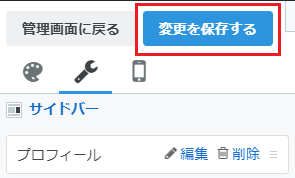
これでブログと、にほんブログ村がリンクされました。
ですが、これだけではまだダメなんです。
まだやる事があるのか!?
記事を更新しただけでは「にほんブログ村」へ反映されません!
記事を更新するたびに「Ping」の送信をします。
他の多くのブログサイトは最初に「Ping」の設定をしてしまえば、以降記事を更新するたびに反映されるのですが、はてなブログは反映されません( ;∀;)
更新するたびに「Ping」の送信をする事になります。
記事の反映(Ping送信)の設定をする
1、にほんブログ村の「マイページ」➡「記事管理」➡「記事反映 / Ping送信」をクリック。(自分のバナーからもにほんブログ村へ行けます)

2、「Ping代理送信」をクリック。

これでようやく記事を反映出来ました!
更新するたびに「Ping代理送信」をしなければダメとは面倒くさいですね。
「IFFF」というサイトに登録すれば、自動的に反映させれる様になるらしいのでやってみて下さい。
私もそのうち登録してみようと思います。
イメージ画像や顔写真を登録する
1、「マイページ」➡「プロ―フィール管理」➡「プロフィールイメージ登録」をクリック。

2、「アップロード画像」の下のカメラマークをクリックして載せたい画像を選ぶ。

3、「プロフィール画像に設定」をクリック。

これで画像登録が完了しました。
カテゴリー・サブカテゴリ―を再確認する
1、「マイページ」➡「プロフィール管理」➡「参加カテゴリー変更」をクリック。

2、最初に設定したカテゴリーで本当にいいのか再確認する➡「確認画面へ」をクリック。

3、内容を確認し、大丈夫だったら「登録」をクリック。
お疲れさまでした!
あとがき
自分がちゃんと「にほんブログ村」を活用出来るのか?ですが、
反映させた後アクセス数は上がったと思います。
初心者ほど「にほんブログ村」へ登録した方が
モチベーションアップに繋がるみたいですので、
是非登録して活用して下さい。
それでは、最後まで読んで頂いてありがとうございました。
このブログが少しでも役立てば嬉しいです。
